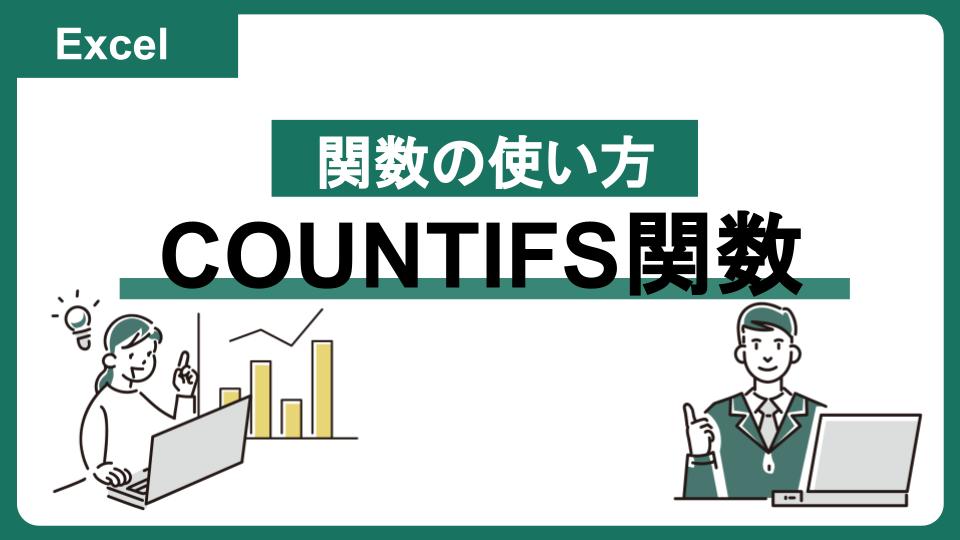【Excel】関数の使い方:AVERAGE関数

=AVERAGE(開始セル番地, 終了セル番地)
または
=AVERAGE(セル番地1, セル番地2,・・・)
こんにちは!今回は、AVERAGE関数について解説していきます。
- AVERAGE関数の使い方がわかる
- AVERAGE関数を使うメリットがわかる
AVERAGE関数について
AVERAGE関数とは
AVERAGE関数とは、複数のデータ(数値)の平均値を計算する関数です。
例えば、下記のA1セルからA6セルの平均値を計算したいときに、AVERAGE関数を使わない場合には下記のように記述する必要があります。(ちなみに、平均値は55になります)
- SUM関数で数字の合計値を求める
- COUNT関数で数字(データ)の個数を求める
- 合計値をデータの個数で割る
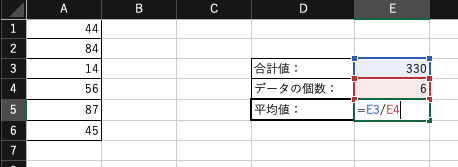
一方、AVERAGE関数を利用すると、下記のように簡単に計算できます。
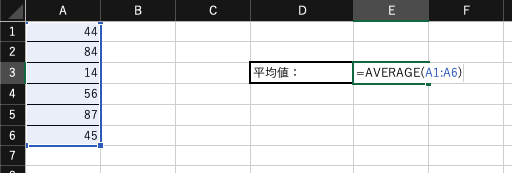
AVERAGE関数って必要?
上記の事例を見た後だと、「SUM関数とCOUNT関数があれば、AVERAGE関数っていらないのでは?」「SUMとCOUNTを使った方が、数値の合計値や個数も分かって一石二鳥では?」と考える方もいるのではないでしょうか。
しかし、AVERAGE関数には、下記のようなメリットがあります。
- 平均値をごく短い時間で計算できる(作業工数のメリット)
- 平均値計算のための関数が1つで済む(SUMとCOUNTを併用した場合は2つ)
平均値をごく短い時間で計算できるメリット
これは私の実体験ですが、上司に対し、Excelを使って商品Aの売上高に占める各支店の割合を報告していたときに、

ちなみに、各支店の平均売上はいくらなの?
と聞かれた時があります。支店数は10店舗以上あったので、それぞれについてSUM関数で合計を求めて、COUNT関数でデータ数を数えて、、と計算していると時間がかかってしまいますが、この時はAVERAGE関数を使うことで、すぐに上司の質問に答えることができました。
この事例のように、仕事をしていると、上司に急に話しかけられて、咄嗟にExcelを操作して必要な数字を求めることがあります。そういったときに、「”ごく短い時間で”必要な数字を計算できること」にはメリットがあります。

Excelが堪能=仕事ができる、と思われることは少なくないよ。Excelを勉強する上では、ショートカットを積極的に使う等「同じアウトプットでもより短時間で」を意識するといいよ。
平均値算出のための関数が1つで済む(SUMとCOUNTを併用した場合は2つ)
Excelで集計を行っていると、関数が増えて複雑化することがあります。こういったExcelは
- 他の人が見たときに理解しづらく、保守性が悪い
- データ数が増えるとファイル容量が大きくなる
といったデメリットが発生します。
これらを防ぐために、Excelは「余計な関数は使わない」ことが鉄則です。ですので、より少ない関数で必要な数値を計算する手段は知っておいて損はありません。
AVERAGE関数の公式
AVERAGE関数の種類
前置きが長くなりましたが、ここからAVERAGE関数の公式を解説します。AVERAGE関数の公式は、引数(平均したい値)の指定方法の違いで下記の2つがあります。
=AVERAGE(開始セル番地, 終了セル番地)
または
=AVERAGE(セル番地1, セル番地2,・・・)
次に、それぞれの使い方について解説していきます。
=AVERAGE(開始セル番地, 終了セル番地) について
1つ目は、平均したい数値をセル範囲(開始セル番地:終了セル番地)で指定する方法です。
実務でもこちらを利用することがほとんどです。数値を個別に指定する必要がないため、多数の数値の平均値を計算したいときであっても、少ない手間で計算することができるというメリットがあります。
例えば、A1セルからA6セルの平均値を計算したいときには、下記のように記述します。今回は、開始セル番地=A1、終了セル番地=A6(セル範囲=A1:A6)となっています。
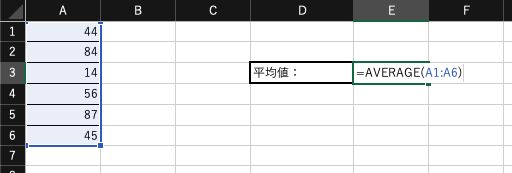
=AVERAGE(セル番地1, セル番地2,・・・)
2つ目は、平均したい数値(セル)を1つずつ指定し、,(カンマ)で区切る方法です。セルを1つずつ指定するため、データ数の増加にともない手間が増えてしまう一方で、平均したいセル同士が連続していない(=セル間に余計なセルが挟まっている)場合であっても平均値を算出できるというメリットがあります。
例えば、A1セルからA5セルと、A8セルの平均値を算出したときは、下記のように記述します。
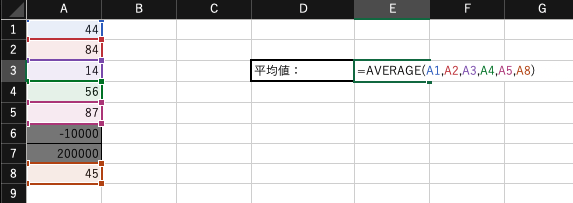

上の事例だと、=AVERAGE(A1:A5,A8)のようにセル範囲とセル番地を混ぜて使うこともできるよ。
まとめ
いかがだったでしょうか。これまで解説したAVERAGE関数のまとめは下記のとおりです。
AVERAGE関数とは
複数のデータ(数値)の平均値を返す関数
公式は
=AVERAGE(開始セル番地, 終了セル番地)
=AVERAGE(セル番地1, セル番地2,・・・)
メリット
・平均値をごく短い時間で計算できる
・平均値計算のための関数が1つで済む
AVERAGE関数は基本関数の1つですが、使用頻度がそこそこ高く、また使いどころが難しい関数といえます。
使い方や特性をしっかり理解して、必要な場面で適切に使用できるようにしましょう。
それでは、バイよ。